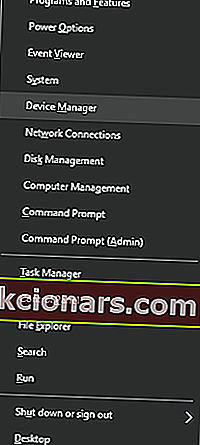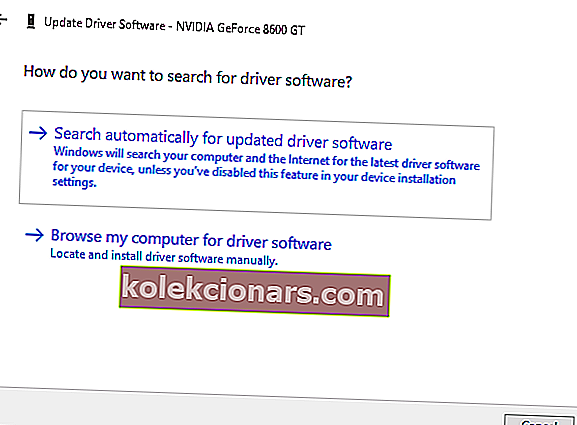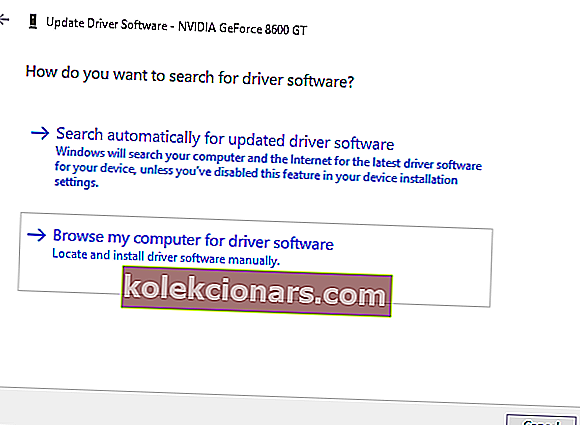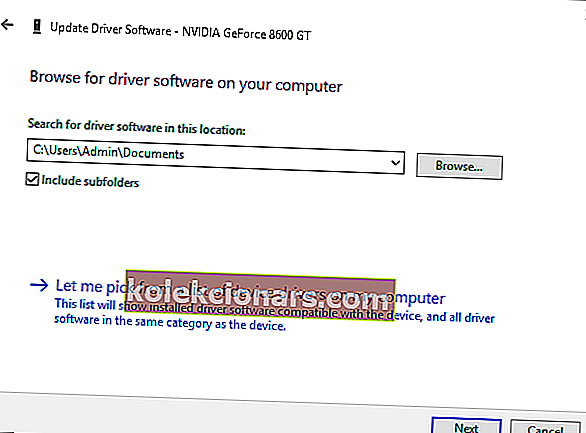- Enhetens ytelse har mye å gjøre med hvor oppdaterte driverne dine er.
- I denne artikkelen vil vi utforske de beste måtene for hvordan du kan oppdatere dem, så fortsett å lese.
- Besøk vårt Tech Tutorials Hub for mer nyttig informasjon.
- Ikke glem å legge til et bokmerke for Windows 10 Hub for flere guider og artikler.

Det er viktig å holde driverne oppdatert hvis du vil oppnå maksimal ytelse.
Nye drivere gir vanligvis forskjellige forbedringer, for eksempel nye funksjoner og forbedret stabilitet, slik at du kan se hvorfor det er viktig å holde driverne oppdatert.
Dette er spesielt viktig for drivere for grafikkort fordi nyere versjoner kan gi bedre ytelse i de nyeste spillene.
Oppdatering av drivere er relativt enkelt, og i dag skal vi vise deg hvordan du oppdaterer grafikkdrivere i Windows 10.
Hvordan kan jeg oppdatere grafikkdrivere på Windows 10?
1. Oppdater drivere automatisk

Etter flere tester av teamet vårt, anbefaler vi sterkt å bruke DriverFrix.
Dette verktøyet vil beskytte systemet ditt mot permanent skade forårsaket av installasjonen av feil driverversjon.
Når programmet er installert, starter programmet automatisk skanning av PCen for utdaterte drivere. DriverFix vil sjekke de installerte driverversjonene mot skydatabasen med de nyeste versjonene og anbefale riktige oppdateringer. Alt du trenger å gjøre er å vente på at skanningen er fullført.
Når skanningen er fullført, får du en rapport om alle drivere som er funnet på PCen. Gjennomgå listen og se om du vil oppdatere hver driver hver for seg eller alt på en gang.

DriverFix
Et raskt og pålitelig verktøy for å oppdage alle dine manglende drivere, og oppdatere dem for å holde enheten jevn. Prøv det nå! Gratis prøveperiode Besøk nettstedet2. Bruk Enhetsbehandling
- Trykk Windows-tast + X for å åpne Win + X-menyen.
- Velg Enhetsbehandling fra listen.
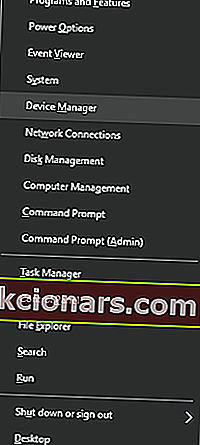
- Gå til delen Skjermkort , høyreklikk grafikkdriveren.
- Velg Oppdater driverprogramvare fra menyen.

- Velg Søk automatisk etter oppdatert driverprogramvare .
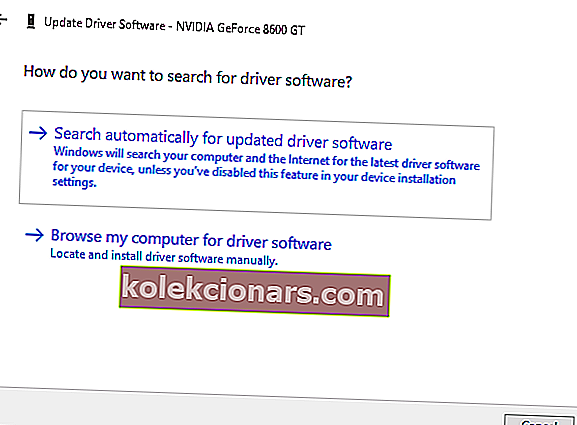
- Vent et øyeblikk mens Windows 10 prøver å finne og installere den nyeste driveren for PCen.
Installer driverne fra din lokale datamaskin.
- Følg trinn 1 og 2 ovenfra.
- Klikk på alternativet Bla gjennom datamaskinen min for driverprogramvare .
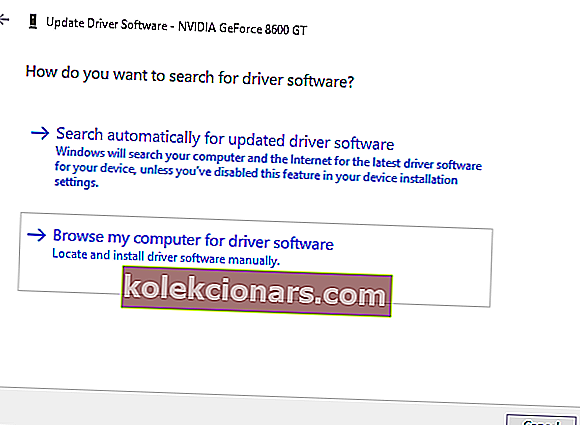
- Klikk deretter på Bla gjennom- knappen.
- Når du har funnet riktig mappe, klikker du Neste og venter på at Windows 10 skal skanne mappen. Hvis kompatible drivere blir funnet, installerer Windows 10 dem automatisk.
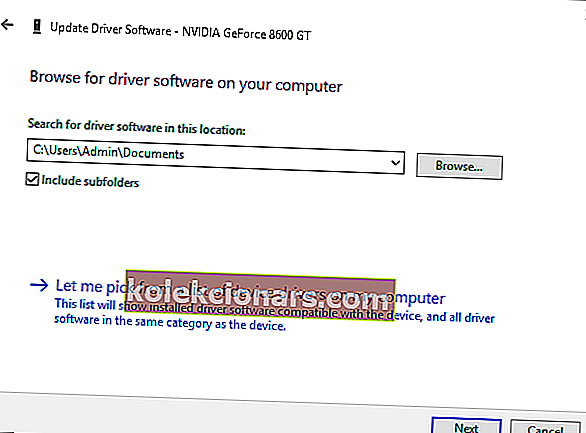
3. Last ned driverne manuelt

Denne metoden er litt mer avansert siden den krever at du vet hvilken type grafikkort du bruker.
For å finne ut modellen på grafikkortet ditt, kan du bruke Enhetsbehandling og navigere til delen Skjermkort som i den forrige løsningen.
Etter å ha funnet modellen på grafikkortet ditt, må du besøke produsentens nettsted. Derfra må du navigere til delen Last ned eller drivere .
Nå må du velge Produkttype , Produktserie og Produkt . All denne informasjonen er tilgjengelig fra Enhetsbehandling eller ethvert annet systeminformasjonsverktøy.
Når du har valgt grafikkortmodellen din, må du velge versjonen av operativsystemet du bruker.
Husk at du må velge 64-biters versjon av driveren hvis du bruker 64-biters operativsystem for å få maksimal ytelse.
Etter at den nye grafikkdriveren er installert, start datamaskinen på nytt for å fullføre installasjonen.
Som du kan se, er det ganske enkelt å oppdatere grafikkdriveren på Windows 10, og vi håper en av metodene våre vil hjelpe deg.
Gi oss beskjed i kommentarfeltet nedenfor hvis du har andre forslag eller anbefalinger.
Redaktørens merknad : Dette innlegget ble opprinnelig publisert i februar 2017 og har siden blitt oppdatert og oppdatert i september 2020 for friskhet, nøyaktighet og omfattende.